驾校管理系统使用说明书34页PPT
- 格式:ppt
- 大小:2.89 MB
- 文档页数:34
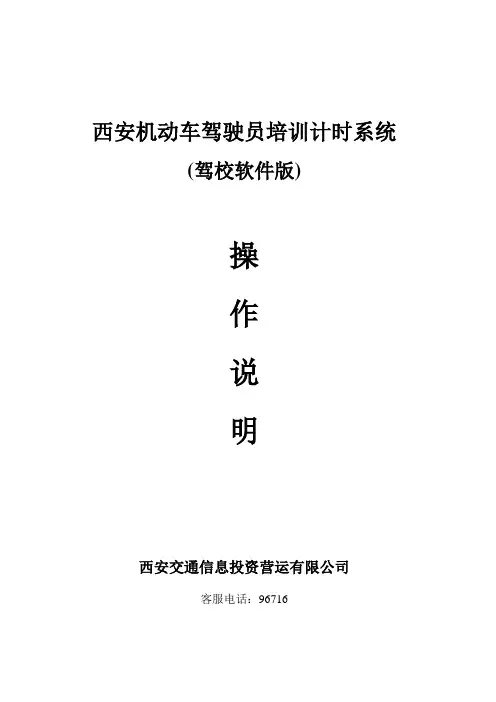
西安机动车驾驶员培训计时系统(驾校软件版)操作说明西安交通信息投资营运有限公司客服电话:96716目录一、概述 (4)1。
1系统概况 (4)二、系统管理 (5)2.1用户角色管理 (5)2。
2基础信息管理 (7)2。
2。
1准驾车型管理 (7)三、综合管理 (8)3.1学员管理 (8)3.1。
1学员信息管理 (8)3。
1.2培训记录申请 (12)3。
1.3培训记录单管理 (14)3。
1。
4学员退学管理 (14)3.1.5学时管理 (15)3。
1.6学员信息修改申请 (16)3。
1。
7学员结业管理 (18)3。
1。
8学员教学日志打印 (18)3。
1。
9 预报名学员管理 (18)3。
1。
10 学员解绑教练管理 (18)3。
2教练管理 (18)3.2。
1教练信息管理 (18)3.2。
2教练员带教管理 (19)3。
2。
3 备用教练员带教设置 (19)3。
2.4 教练员带教人数设置 (19)3.2。
5 教练员分组 (19)3。
3驾校管理 (19)3.3。
1教练车辆信息管理 (19)3.3.2 招生点信息管理 (20)3。
4、设备管理 (20)3。
4。
1 设备维修管理 (20)3.5稽查管理 (20)3。
6GIS地图 (21)3。
6。
1 车辆轨迹 (21)3。
6.2 车辆定位 (21)3.6。
3 驾校车辆监控 (22)3。
7工程安装实施管理 (23)3。
7。
1工程安装实施管理 (23)四、综合查询 (23)4。
1驾校查询 (23)4。
2学员查询 (23)4.2。
1招生统计报表 (23)4。
2。
2学员统计报表 (24)一、概述1.1 系统概况西安市驾培管理平台的驾校端子系统,为驾校提供了整个培训过程的管理,驾校通过该系统可以即时掌握教练、学员的信息和培训的情况。
便于驾校有效管理驾校、教练、学员,便于了解学员的培训情况以及学时和消费情况。
西安市驾培管理平台的驾校端子系统,由系统管理、综合管理、综合查询组成.系统管理中包括角色管理和用户管理;综合管理中有学员管理、教练管理和驾校管理;综合查询中有学员查询、驾校查询等.平台登录地址:http://113。
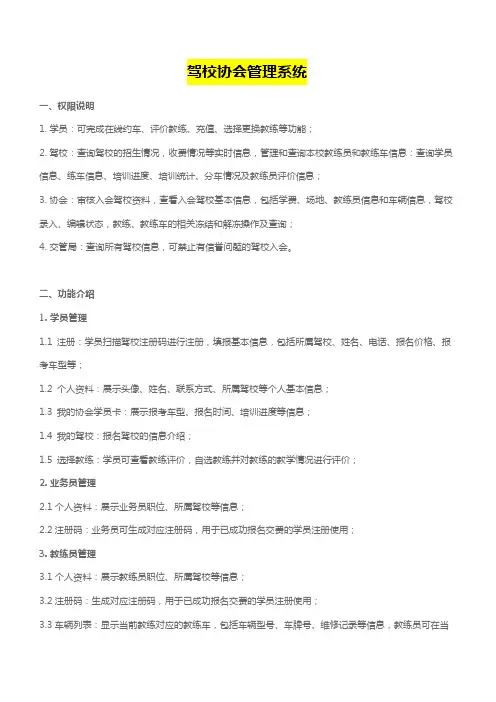
驾校协会管理系统一、权限说明1.学员:可完成在线约车、评价教练、充值、选择更换教练等功能;2.驾校:查询驾校的招生情况,收费情况等实时信息,管理和查询本校教练员和教练车信息:查询学员信息、练车信息、培训进度、培训统计、分车情况及教练员评价信息;3.协会:审核入会驾校资料,查看入会驾校基本信息,包括学费、场地、教练员信息和车辆信息,驾校录入、编辑状态,教练、教练车的相关冻结和解冻操作及查询;4.交管局:查询所有驾校信息,可禁止有信誉问题的驾校入会。
二、功能介绍1.学员管理1.1 注册:学员扫描驾校注册码进行注册,填报基本信息,包括所属驾校、姓名、电话、报名价格、报考车型等;1.2 个人资料:展示头像、姓名、联系方式、所属驾校等个人基本信息;1.3 我的协会学员卡:展示报考车型、报名时间、培训进度等信息;1.4 我的驾校:报名驾校的信息介绍;1.5 选择教练:学员可查看教练评价,自选教练并对教练的教学情况进行评价;2.业务员管理2.1个人资料:展示业务员职位、所属驾校等信息;2.2注册码:业务员可生成对应注册码,用于已成功报名交费的学员注册使用;3.教练员管理3.1个人资料:展示教练员职位、所属驾校等信息;3.2注册码:生成对应注册码,用于已成功报名交费的学员注册使用;3.3车辆列表:显示当前教练对应的教练车,包括车辆型号、车牌号、维修记录等信息,教练员可在当前页面进行加油申请、维修申请等功能;3.4教练员评价:教练可查看学员对自己的评价信息和综合评分;4.报表分析4.1学员状态明细:对学员状态(在陪、结业、退学)、分车状态、学员学时情况等进行统计;4.2教练员状态明细:对教练员评分、在职离职状态、分配学员、车辆情况进行统计;4.3教练车状态明细:对教练车使用情况、维修情况、运行状态、对应教练员进行统计;4.4驾校状态明细:对驾校评分情况、运营状态、学员情况、教练情况、教练车情况等信息进行统计。

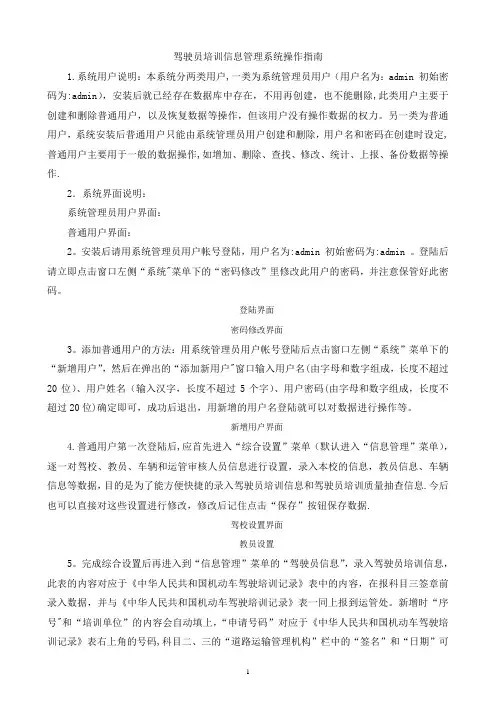
驾驶员培训信息管理系统操作指南1.系统用户说明:本系统分两类用户,一类为系统管理员用户(用户名为:admin 初始密码为:admin),安装后就已经存在数据库中存在,不用再创建,也不能删除,此类用户主要于创建和删除普通用户,以及恢复数据等操作,但该用户没有操作数据的权力。
另一类为普通用户,系统安装后普通用户只能由系统管理员用户创建和删除,用户名和密码在创建时设定,普通用户主要用于一般的数据操作,如增加、删除、查找、修改、统计、上报、备份数据等操作.2.系统界面说明:系统管理员用户界面:普通用户界面:2。
安装后请用系统管理员用户帐号登陆,用户名为:admin 初始密码为:admin 。
登陆后请立即点击窗口左侧“系统"菜单下的“密码修改”里修改此用户的密码,并注意保管好此密码。
登陆界面密码修改界面3。
添加普通用户的方法:用系统管理员用户帐号登陆后点击窗口左侧“系统”菜单下的“新增用户”,然后在弹出的“添加新用户"窗口输入用户名(由字母和数字组成,长度不超过20位)、用户姓名(输入汉字,长度不超过5个字)、用户密码(由字母和数字组成,长度不超过20位)确定即可,成功后退出,用新增的用户名登陆就可以对数据进行操作等。
新增用户界面4.普通用户第一次登陆后,应首先进入“综合设置”菜单(默认进入“信息管理”菜单),逐一对驾校、教员、车辆和运管审核人员信息进行设置,录入本校的信息,教员信息、车辆信息等数据,目的是为了能方便快捷的录入驾驶员培训信息和驾驶员培训质量抽查信息.今后也可以直接对这些设置进行修改,修改后记住点击“保存”按钮保存数据.驾校设置界面教员设置5。
完成综合设置后再进入到“信息管理”菜单的“驾驶员信息”,录入驾驶员培训信息,此表的内容对应于《中华人民共和国机动车驾驶培训记录》表中的内容,在报科目三签章前录入数据,并与《中华人民共和国机动车驾驶培训记录》表一同上报到运管处。
新增时“序号"和“培训单位”的内容会自动填上,“申请号码”对应于《中华人民共和国机动车驾驶培训记录》表右上角的号码,科目二、三的“道路运输管理机构”栏中的“签名”和“日期”可以不用填写。
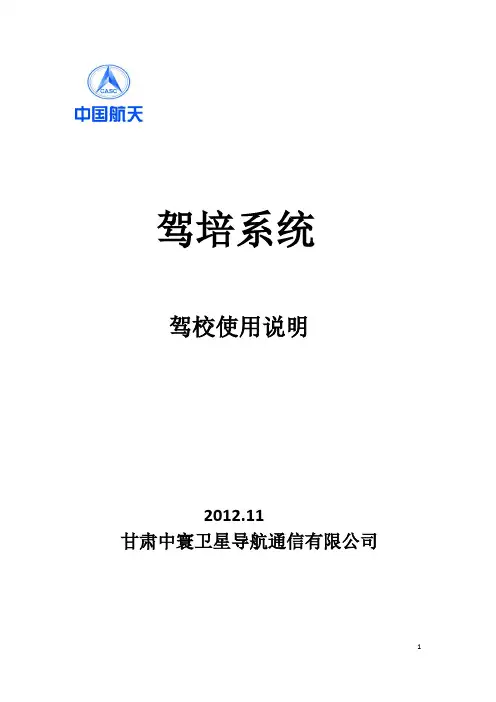
驾培系统驾校使用说明2012.11甘肃中寰卫星导航通信有限公司第一部分信息录入第一步驾培管理——基本信息录入一、驾校信息录入登录“驾培业务管理系统”。
网址:http://218.203.212.25/jp,用户名、密码使用各校自有的。
1、在“驾校信息管理里”的“基本信息”中点击“新增”填入驾校基本信息,如已有驾校信息则选择“修改”进行驾校信息修改,注:已填写的信息中只能修改“企业名称”,修改成驾校名称的全称,补全其他空白信息。
二、教练信息录入1、在“驾校教练管理”的“教练信息”中点击“新增”填入教练员信息。
三、车辆信息录入1、在“驾校车辆管理”的“车辆信息”中填写车辆信息。
第二步学员信息采集一、学员基本信息采集1、登录网址:http://218.203.212.25:8082/webinfo/WebInfo.html 进入“学员信息录入”系统。
用户名、密码为各驾校自有的。
2、进入新增学员系统3、录入学员基本信息,图像采集。
注:此项必须外接摄像头,并拍照后才可保存学员信息。
第三步指纹采集注:1、在指纹采集之前在本机“我的电脑”的C盘里新建名为“fingerPrint”的文件夹。
2、连接指纹采集仪。
登录“驾培业务管理系统”。
网址:http://218.203.212.25/jp,用户名、密码使用各校自有的。
(与第一部分相同)一、学员指纹录入1、在“驾校学员管理”的“学员信息查询”中选择搜索方式和查询方式查找学员信息,点击“指纹采集”。
注:已发卡的学员在“学时卡号”一栏里会出现所用的学员卡号。
2、指纹采集时,教练员选择“食指”,学员选择“中指”。
①在“指纹特征码1”后点击“获取”,再将相应手指放到指纹仪上采集指纹。
②在“指纹特征码2”后点击“获取”,再将同样手指放到指纹仪上再次采集指纹。
③点击“验证”,验证结果在50以下为不匹配。
④点击“生成”⑤点击“浏览”,将C盘里文件夹打开选择刚才采集的指纹信息,打开。
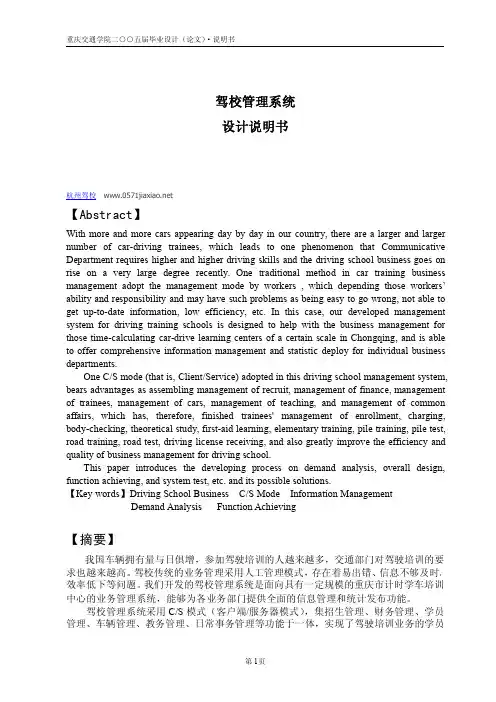
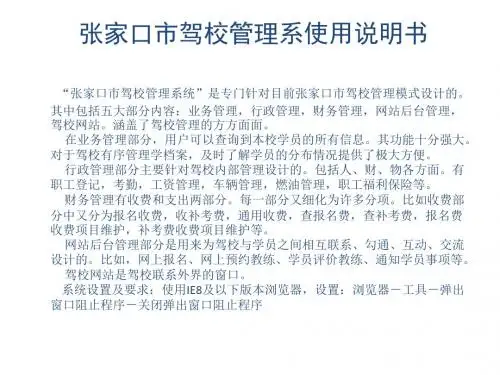
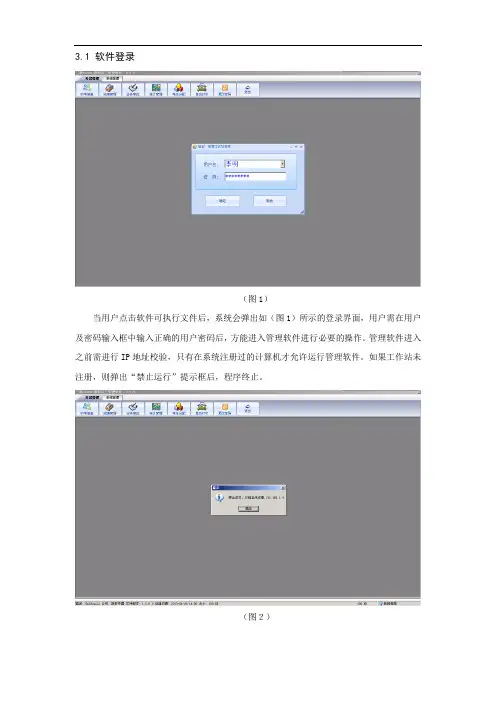
3.1 软件登录(图1)当用户点击软件可执行文件后,系统会弹出如(图1)所示的登录界面,用户需在用户及密码输入框中输入正确的用户密码后,方能进入管理软件进行必要的操作。
管理软件进入之前需进行IP地址校验,只有在系统注册过的计算机才允许运行管理软件。
如果工作站未注册,则弹出“禁止运行”提示框后,程序终止。
(图2)3.2约考管理123(图3)约考管理主要用来查询考生的预约信息及当前的考试状态,用户可通过(图3)中标记1、2、3处选择或输入相应的查询条件,即可快速查询到需要的约考记录。
当用户双击某条考试记录后会弹出如(图4)中所示的对话框,上面会显示考生的详细预约信息。
(图4)当用户选中某条考生记录再单击(图4)中“编辑”按钮后,软件会弹出如(图5)所示界面。
系统允许对练习的约考信息进行登记或修改,系统禁止登记或修改正式的考生信息(流水号为13位的)(图5)当考生需要补录指纹信息时,可通过(图5)中“录入指纹”按钮弹出指纹登记界面,用户可根据需要为考生采集指纹信息(见图6),采集完毕后单击保存按钮;(图6)3.3 成绩管理(图11)“成绩管理”模块主要提供对考生考试成绩的管理工作,用户可根据需要利用(图11)中红色方框处的查询功能,实现对考生考试信息的快速检索,成绩单打印及异常处理等操作。
(图12)当用户选中并双击某条记录后,软件会弹出如(图12)所示的界面,用户可对考试过程中产生的考试信息以及“考试轨迹”、“考试录像”等进行查看。
按下“打印成绩单”按钮显示出成绩单打印界面(图13)。
(图13)3.4 业务审批3.4.1 异常考试处理异常考试处理功能将在“监管系统”启用后,按监管系统要求进行重新改造。
3.4.2 重考业务申请系统目前提供了异常考试处理功能,当考生对考试结果有争议时,经考试员确认后,确实为设备故障或道路交通情况复杂等原因导致不极格的,而需要给予重考一次的机会时,可以使用该功能。
在成绩管理界面,选择要处理的考生,点击“异常处理申请”按钮(见图26)(必须具有申请异常考试处理权限)(图26)软件会弹出申请“异常处理申请”界面,选择“申请”后,系统生成申请记录,等候领导审批(见图27)。
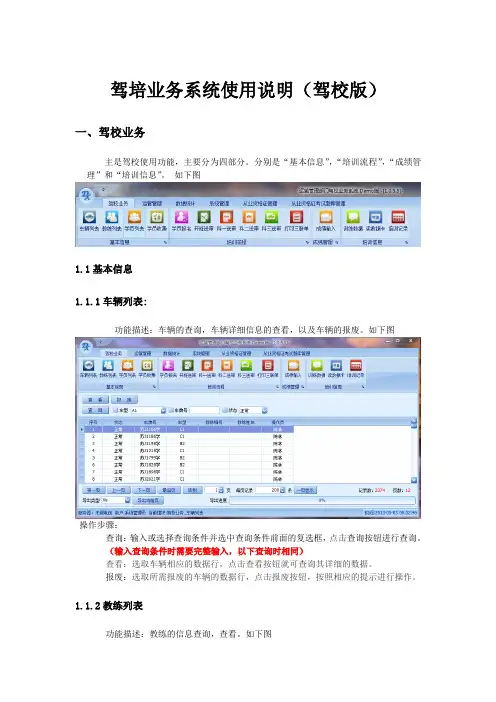
驾培业务系统使用说明(驾校版)一、驾校业务主是驾校使用功能,主要分为四部分。
分别是“基本信息”,“培训流程”,“成绩管理”和“培训信息”。
如下图1.1基本信息1.1.1车辆列表:功能描述:车辆的查询,车辆详细信息的查看,以及车辆的报废。
如下图操作步骤:查询:输入或选择查询条件并选中查询条件前面的复选框,点击查询按钮进行查询。
(输入查询条件时需要完整输入,以下查询时相同)查看:选取车辆相应的数据行,点击查看按钮就可查询其详细的数据。
报废:选取所需报废的车辆的数据行,点击报废按钮,按照相应的提示进行操作。
1.1.2教练列表功能描述:教练的信息查询,查看。
如下图操作步骤:查询:输入或选择查询条件并选中查询条件前面的复选框,点击查询按钮进行查询。
查看:选取教练相应的数据记录,点击查看按钮就可查询其详细的数据。
1.1.3学员列表功能描述:查询,查看,编辑,删除,指纹卡等有关学员方面的信息的功能操作。
如下图操作步骤:查询:输入或选择查询条件并选中查询条件前面的复选框,设置查询的时间范围,点击查询按钮进行查询。
查看:选取相应的学员数据记录,点击查看按钮可查询其详细的数据。
编辑:选取相应的学员数据记录,点击编辑按钮可修改其数据。
(进入培训流程后将无法编辑)删除:选取相应的学员数据记录,点击删除按钮可删除其数据。
注:已开班的学员不可进行编辑和删除!报名:点击报名按钮,将弹出学员编辑表格,在表中填入数据,采集指纹,图片等数据。
(字体为红色的是必填的)。
点击保存按钮保存。
有指纹卡:选取相应的学员数据记录,点击有指纹卡按钮可制作有指纹卡。
无指纹卡:选取相应的学员数据记录,点击有指纹卡按钮可制作无指纹卡。
重采指纹:选取相应的学员数据记录,点击重采指纹按钮可重新采指纹。
重采指纹后制卡:重采指纹后,选取相应的学员数据记录,点击重采指纹后制卡按钮。
进行重新制卡。
打印培训记录(单个学员培训记录打印):选取相应的学员数据记录,点击打印培训记录按钮可打印培训记录。

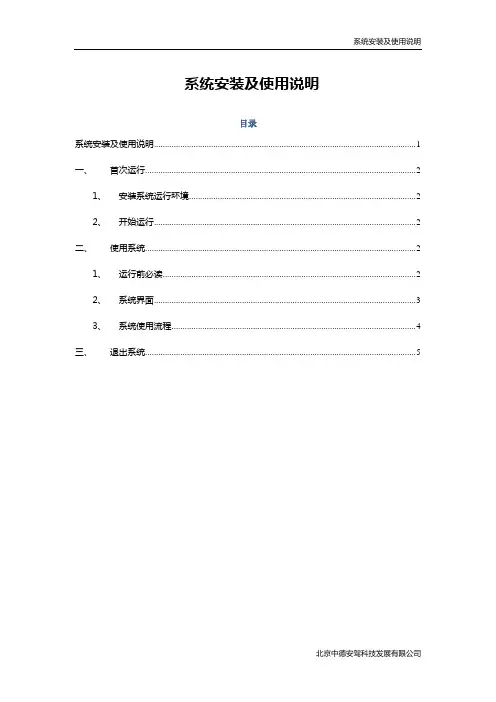
系统安装及使用说明
目录
系统安装及使用说明 (1)
一、首次运行 (2)
1、安装系统运行环境 (2)
2、开始运行 (2)
二、使用系统 (2)
1、运行前必读 (2)
2、系统界面 (3)
3、系统使用流程 (4)
三、退出系统 (5)
一、首次运行
1、安装系统运行环境
双击光盘根目录中的“dotnetfx35.exe”,并根据提示执行安装,如下图所示
2、开始运行
双击光盘根目录中的“开始练习.exe”,在对话框中,单击“运行”按钮,如下图所示
二、使用系统
1、运行前必读
本系统借助IE8浏览器运行,使用系统前请确认客户端浏览器的版本是否为IE8.0,查看IE
浏览器版本方法,打开IE浏览器。
点击工具栏右侧的“帮助”→“关于”,然后查看IE版本号。
提示:本光盘内提供Windows XP 32位IE8浏览器升级文件,其他操作系统用户请自行选择对应版本升级。
2、系统界面
系统整体界面,如下图所示
其中,左侧树形菜单,可以任意选择练习章节,如下图所示
系统上方操作功能,如下图所示
系统答题区域
3、系统使用流程
选择章节→选择题型→浏览题干→选择选项(并查看答案)→提交答卷并查看结果三、退出系统
提交答卷后,在答题清单右下角,单击“退出考试”,或关闭浏览器右上方的关闭按钮,即可退出系统。
注意:为了便于您下次可以正常进入考试系统,退出系统的同时,请关闭题库运行环境,操作步骤如下:
在任务栏右侧的运行环境图标上单击右键,并选择“退出”。
驾校信息管理系统用户
需求说明书
一、文档介绍
1.1 文档目的
本文档描述了福建驾校信息管理的用户需求内容,由需求调研人员编写,使用户和软件开发者双方对该软件的初始规定有一个共同的理解,使之成为整个开发工作的基础,作为项目规划、软件开发与测试的依据。
1.2 读者对象
本文档的预期读者主要是需求分析师、设计人员、开发人员、测试人员、预期的系统使用者及业务目标负责人。
二、总体需求概述
本项目通过微信订阅号,让驾校的学员可以查询驾校的基本信息,包括驾校的汽车数量,教练人数,以往培训的通过率;学员可以通过网上预约报名,预约学车时间,预约教练。
驾校的教练能准确的安排学员的培训内容,培训时间。
2.1项目背景介绍
目前省内许多驾校存在学车难,考试难等乱象。
想要报考驾校的人员无从了解驾校的详细情况,不知道当前驾校的培训安排,导致到了驾校没车练,没人带的现象。
为了解决这一问题,叁壹叁工作室开发了这一个微信订阅号。
2.2用户说明
本项目的用户包括:普通学车用户,教练和管理员。
三、功能说明
3.1 前台功能
1.驾校车辆信息查询
2.驾校车辆使用情况查询
3.教练信息查询
4.教练预期
5.个人信息查询
3.2 后台功能
1.车辆信息管理
2.用户权限管理
3.用户信息管理
4.学车预约管理3.3 微信功能
1.信息推送
备注:开发人员
谢徳梓(组长)
吴杰
王志强
曹庆发
游志昌
程小冬。